SourceInsight字体调整技巧
时间:2025-08-20 17:21:34 200浏览 收藏
**Source Insight字体设置:打造舒适高效的代码编辑环境** Source Insight是一款强大的代码编辑器,深受程序员喜爱。本文详细介绍Source Insight字体设置方法,旨在帮助开发者优化代码阅读体验,缓解视觉疲劳,提升开发效率。通过简单的几步操作,即可自定义字体类型、字号大小,并搭配个性化颜色主题,清晰区分代码结构和语法元素。本文将指导您如何快速找到字体设置选项,选择合适的等宽字体,并应用到您的Source Insight环境中,让您的代码编辑更加舒适高效。掌握Source Insight字体设置技巧,让编程成为一种享受!
source insight是一款专为编程人员设计的代码编辑工具,支持C/C++、Java等多种编程语言。合理配置source insight中的字体设置,能够有效缓解长时间编写代码带来的视觉疲劳,提升开发效率。用户可根据个人习惯或项目规范,选择合适的等宽字体以保证代码排版整齐,或搭配不同的颜色主题来清晰区分各类语法元素。
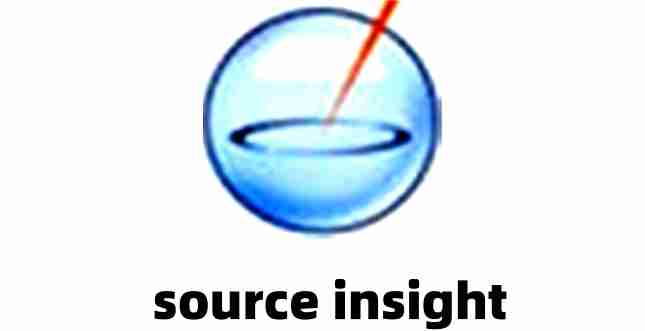
source insight中更改字体的具体步骤如下:
1、打开主菜单,依次选择 Options → Preferences。
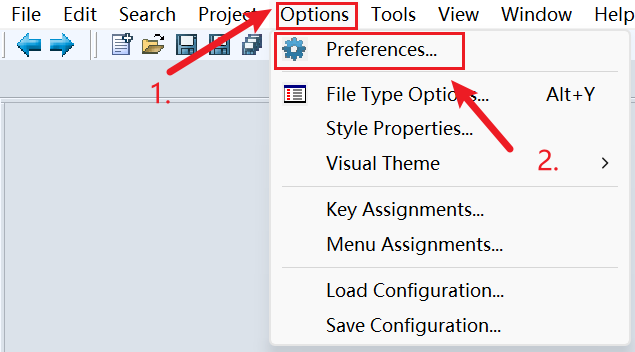
2、在弹出的设置窗口中,切换至 Typing → Per File Type 选项卡。
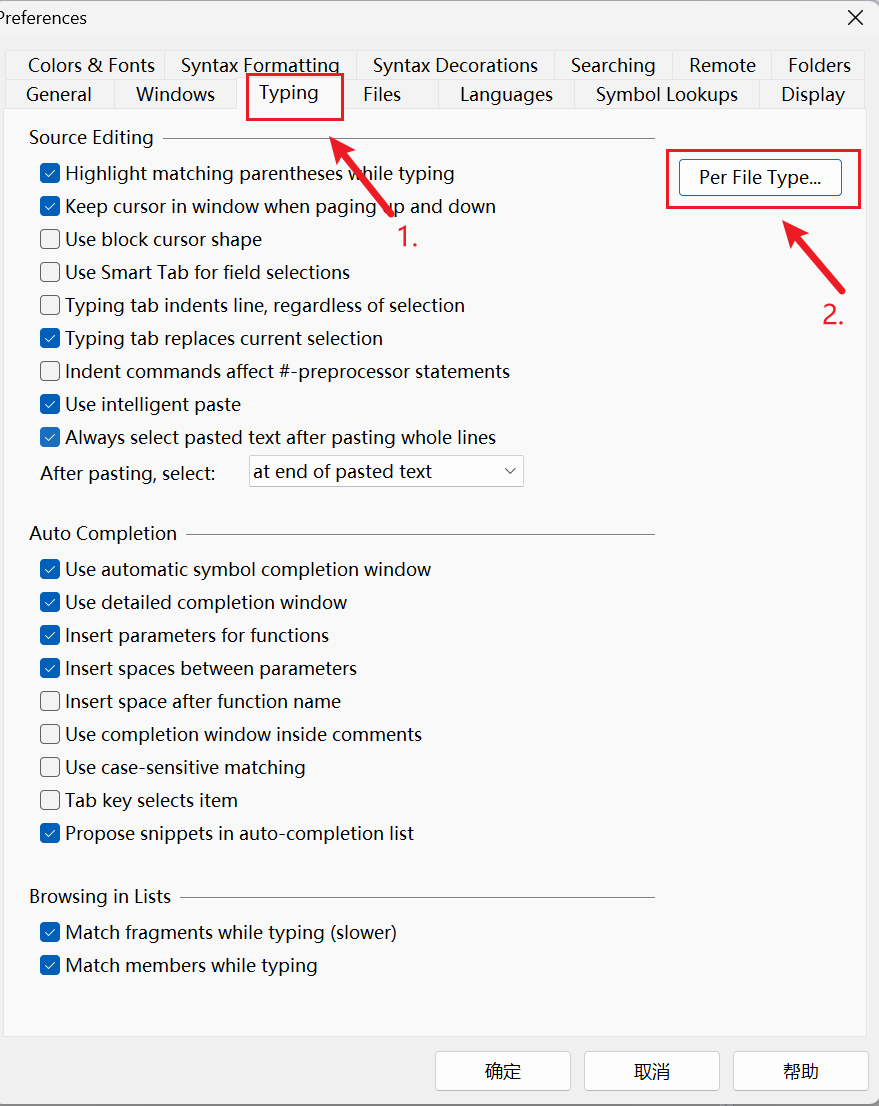
3、点击 Screen Font 按钮,若选择列表中的第一项,则无需手动输入 yes。
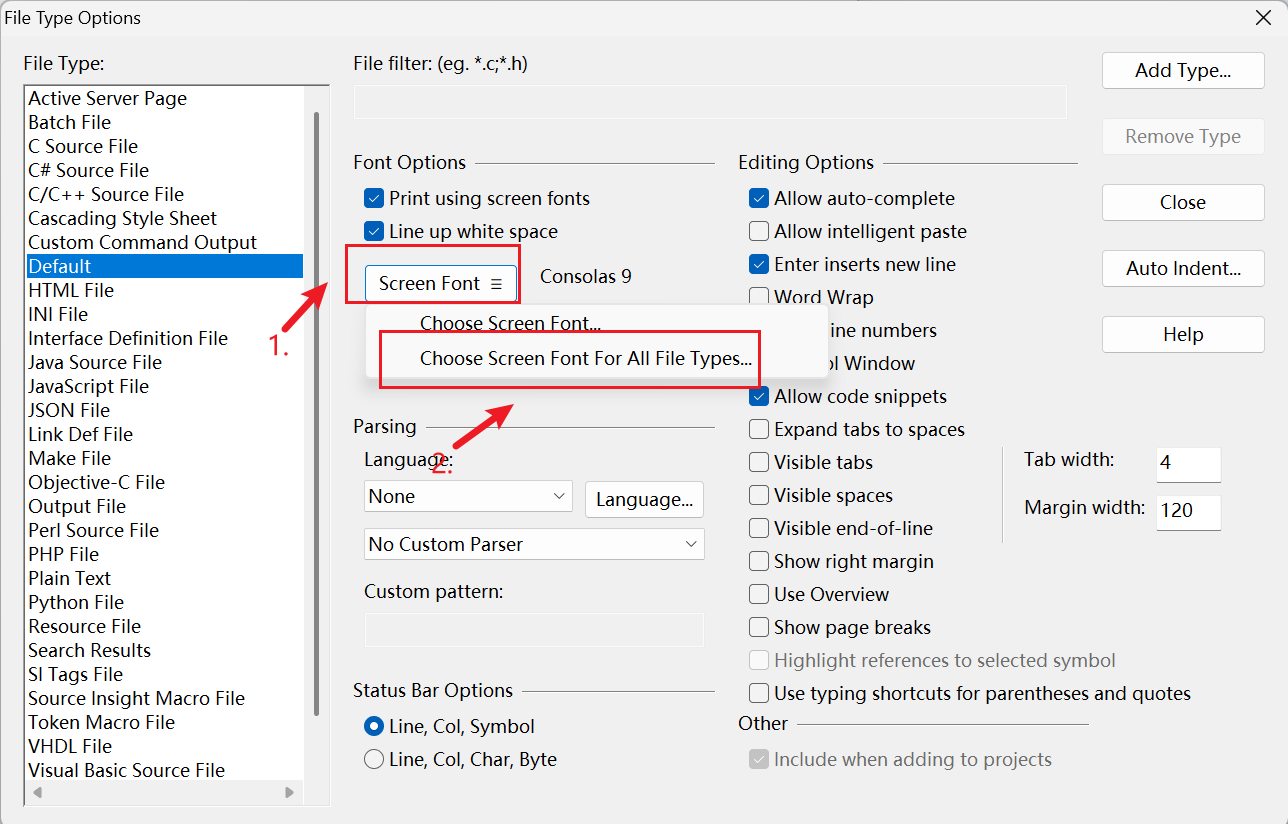
4、从字体对话框中选择合适的字体类型和字号大小。
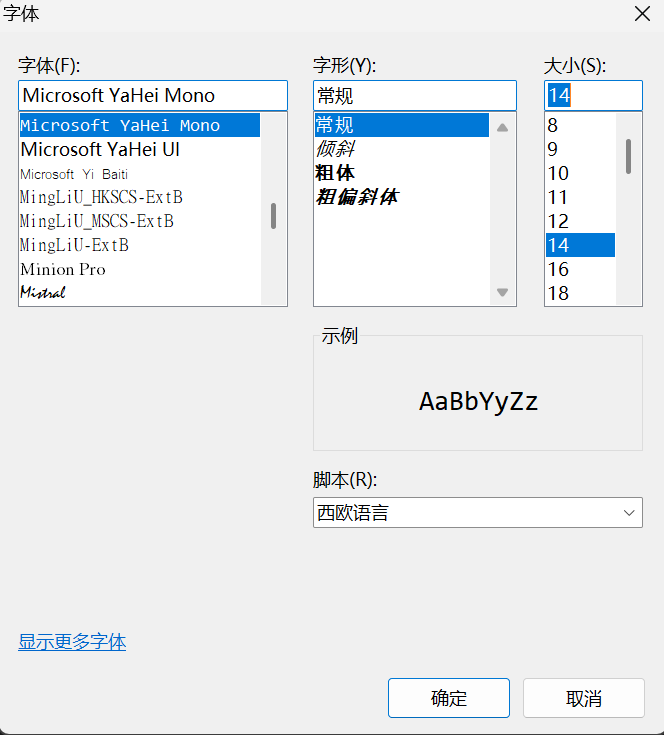
5、确认设置后输入 yes 并按回车键保存更改。
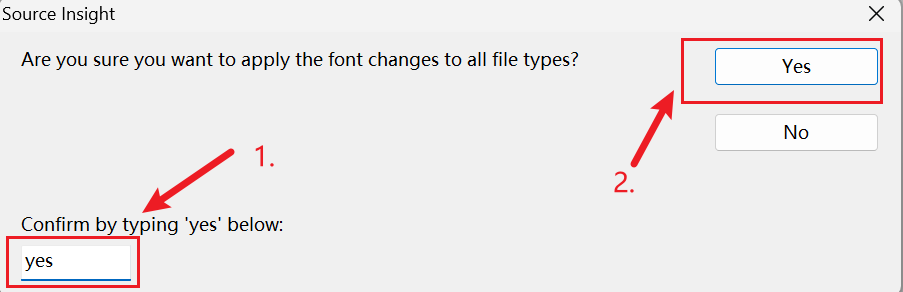
通过自定义source insight的字体设置,开发者可以优化编辑界面的视觉效果,提高代码的可读性与舒适度。良好的字体配置不仅有助于更清晰地识别代码结构和语法元素,还能辅助快速发现潜在错误,从而显著提升编程效率与代码质量。
以上就是《SourceInsight字体调整技巧》的详细内容,更多关于的资料请关注golang学习网公众号!
-
501 收藏
-
501 收藏
-
501 收藏
-
501 收藏
-
501 收藏
-
199 收藏
-
352 收藏
-
405 收藏
-
479 收藏
-
208 收藏
-
177 收藏
-
368 收藏
-
397 收藏
-
475 收藏
-
280 收藏
-
418 收藏
-
128 收藏
-

- 前端进阶之JavaScript设计模式
- 设计模式是开发人员在软件开发过程中面临一般问题时的解决方案,代表了最佳的实践。本课程的主打内容包括JS常见设计模式以及具体应用场景,打造一站式知识长龙服务,适合有JS基础的同学学习。
- 立即学习 543次学习
-

- GO语言核心编程课程
- 本课程采用真实案例,全面具体可落地,从理论到实践,一步一步将GO核心编程技术、编程思想、底层实现融会贯通,使学习者贴近时代脉搏,做IT互联网时代的弄潮儿。
- 立即学习 516次学习
-

- 简单聊聊mysql8与网络通信
- 如有问题加微信:Le-studyg;在课程中,我们将首先介绍MySQL8的新特性,包括性能优化、安全增强、新数据类型等,帮助学生快速熟悉MySQL8的最新功能。接着,我们将深入解析MySQL的网络通信机制,包括协议、连接管理、数据传输等,让
- 立即学习 500次学习
-

- JavaScript正则表达式基础与实战
- 在任何一门编程语言中,正则表达式,都是一项重要的知识,它提供了高效的字符串匹配与捕获机制,可以极大的简化程序设计。
- 立即学习 487次学习
-

- 从零制作响应式网站—Grid布局
- 本系列教程将展示从零制作一个假想的网络科技公司官网,分为导航,轮播,关于我们,成功案例,服务流程,团队介绍,数据部分,公司动态,底部信息等内容区块。网站整体采用CSSGrid布局,支持响应式,有流畅过渡和展现动画。
- 立即学习 485次学习
